Linksys EA6500 AC1750路由器使用总结(配置|页面|连接)
-
摘要来自:
-
摘要来自:
 Mc_Wu
Mc_Wu -
摘要来自:2019-07-03
【什么值得买 摘要频道】下列精选内容摘自于《专为小白:Linksys EA6500 AC1750简单开箱与使用感受》的片段:
配置与使用
第一次上电后或者用网线连接LAN口,或者用无线连接LinksysXXXXX的网络,连接后只需要访问linksyssmartwifi.com就可以开始配置了(这个地址就是 linksys smart wifi)。这点非常不错,省去了小白用户使用IP访问的麻烦,并且以后无论怎么配置无论在哪里配置(你在公司想要配置家里的路由器也使用这个地址),都只需要访问这个地址就可以了,非常简单,赞一个
有人可能有疑问了,还没有配置好路由器,这个时候应该是没有外网的,这个网址看上去也不像是本地地址怎么能配置路由器呢,更何况在公司都能配置,这是怎么回事?解释一下吧,当路由器还没有配置好访问外网时,路由器会智能的进行DNS拦截,直接将该地址指向路由器本身,当在外网或者配置完外网访问之后,这个地址就会指向Linksys的服务器,然后再绕回来访问路由器(这个后面再说),所以SMART就是体现在这些地方,简化了用户的操作,但是,但是,但是,成也萧何,败也萧何,当你的网络环境不那么简单的时候DNS拦截就会出问题,导致无法访问路由器的配置页面
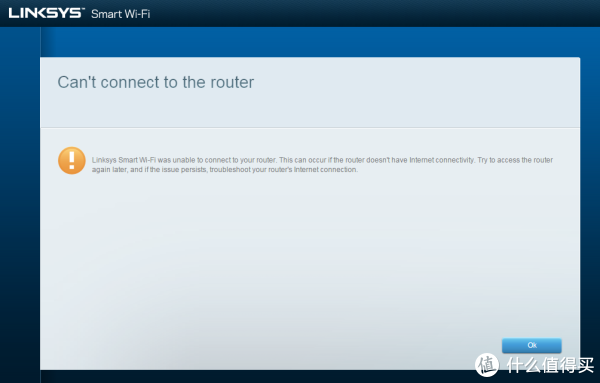
 好吧,还有另外两种途径可以访问路由器:
好吧,还有另外两种途径可以访问路由器:
路由器的IP地址当然是可以的,前提是你要记住,尤其是改动了配置之后要记住哦!
使用 myrouter.local 域名来访问,这其实也是DNS拦截,但相较于linksyssmartwifi.com要好些,因为它不是一个公网域名,也因此这个地址只能在本地网络内访问。以上三种方式各有优缺点,自行选择合适的方式访问吧。

开始正式配置,第一个页面就是申明、用户协议巴拉巴拉。如果勾选下面的选项则表示跳过向导自己配置,鉴于“高级”用户是不屑于看这么简单的配置过程的,所以还是按照向导来介绍其中一些要点。
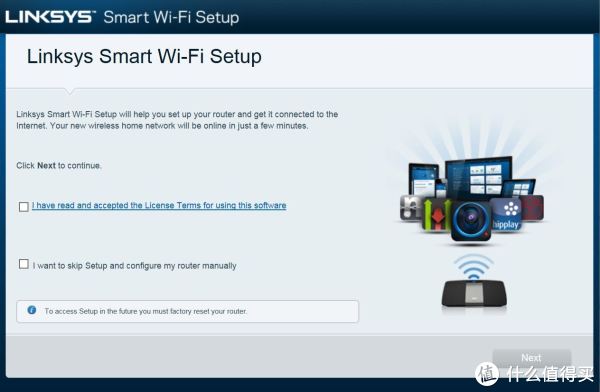
在点击下一步前,为了向导能顺利配置,请先检查一下WAN口的网线是否已经连接,LAN口除了连接配置用的电脑外最好不要连接其他设备,尤其是不要连接到内部网络,否则可能会导致账号绑定失败,宽带的账号、密码是否已经准备好。
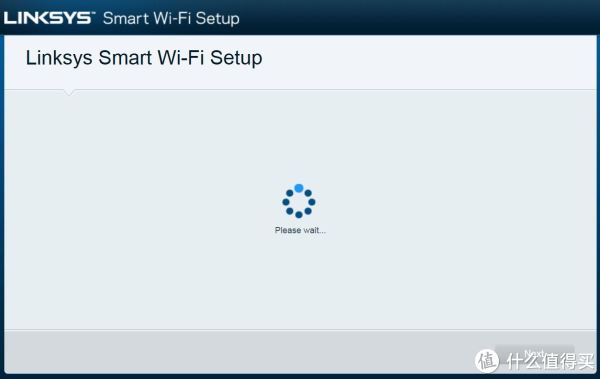
接下来需要创建一个Linksys的账号,这个就不说了,自己注册吧。账号注册好之后需要激活,查看邮箱并点击链接。
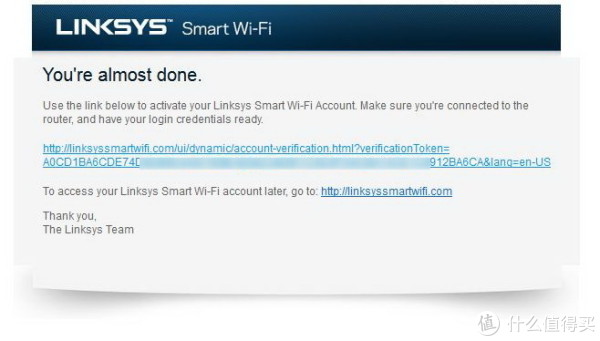
注册了之后登录这个账号,然后就需要登录到路由器上,此时就将Linksys账号和你的路由器进行了绑定,此后就可以在外网通过linksyssmartwifi.com或者手机端通过APP来访问路由器了。(如果绑定失败,请检查上面提到的前提要求后重新登陆)
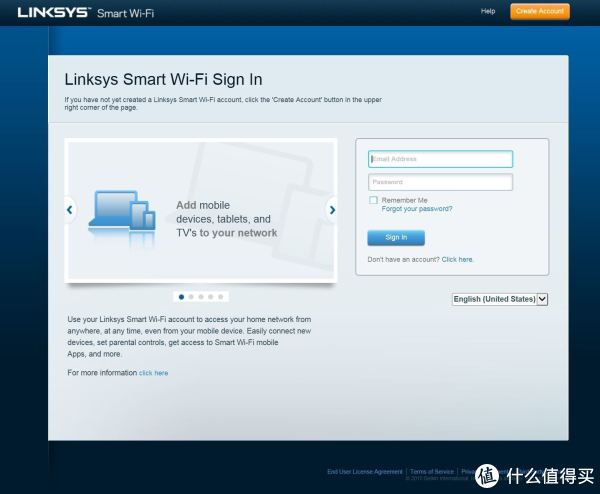
特别注意的是,如果此时你的路由器LAN口连接到了一个复杂网络,并且很巧的是还有一个其他的Linksys路由器,那么很可能帐号绑定会出错,然后就是整天得到“你需要SmartWifi固件的路由器”,“无法连接到路由器”等等之类的错误,我就是走了N多的弯路,折腾了整整2天之后的才得出了上述结果!
接下来会要求输入外网连接的账号密码,设置WIFI的SSID和密码等等,都没啥难度,一路NEXT就能完成配置,我也就没有一一截图。
基本配置完成后进入路由器的主页面,这里一目了然的显示了当前内外网状态,优先级,家长控制,联网设备数量,访客网络,外接存储等信息。
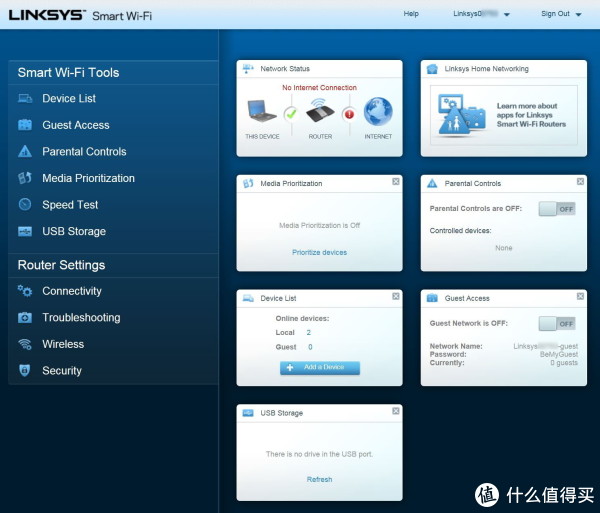
挑重点讲一下
媒体优先级:这个功能有点坑爹,因为优先级只能设置3个!使用方法非常简单,只需要在下方的设备列表或者预设程序/游戏中,把需要提高优先级的设备拖放到上面的框中就可以了,三个不同的设备也可用通过拖放调整先后顺序。
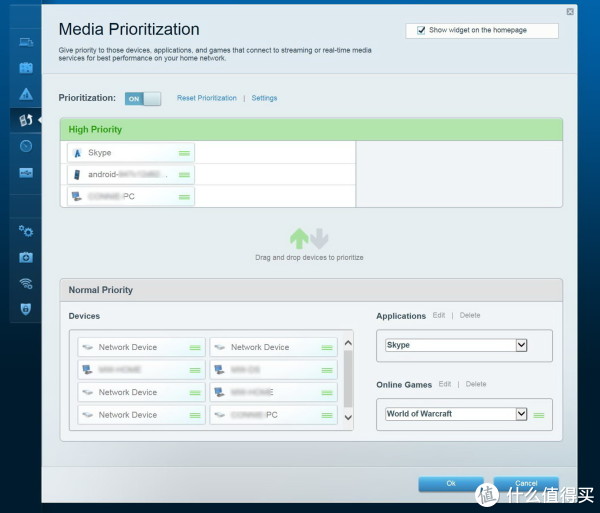
家长控制:这个功能也非常实用,尤其是家里有在中小学阶段的熊孩子。使用很简单,先将左侧需要控制的设备选中,比如手机、PAD、电脑等等,然后在右侧选择如何限制,粗放的则可以总是限制,精确的可以按天按小时来控制这些设备是否能上网,在弹出的表格里面通过颜色来表示是否能上网。也可以更精确的控制不能上哪些网站,只需要将不允许上的网站地址添加到下面列表即可。可以当然,这个功能除了可以控制熊孩子的上网也能用作其他目的,就看谁是熊孩子,谁是家长,要控制上什么网了,得,这事儿不能说太细,自己领悟吧,请叫我雷锋
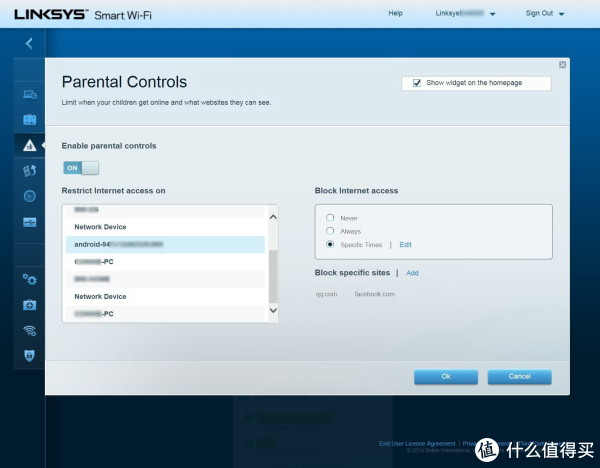
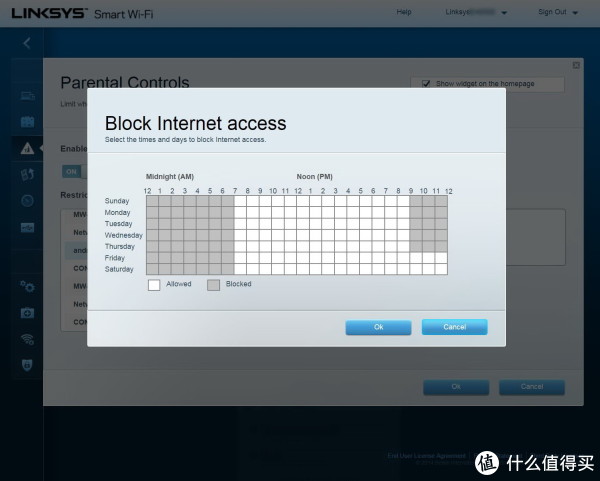
访客网络:除了个别型号支持双频访客网络以外,其他型号都只支持2.4G的访客网络,且只有SmartWiFi才能修改访客网络名称。这里主要就是设置是否启用访客网络和密码。
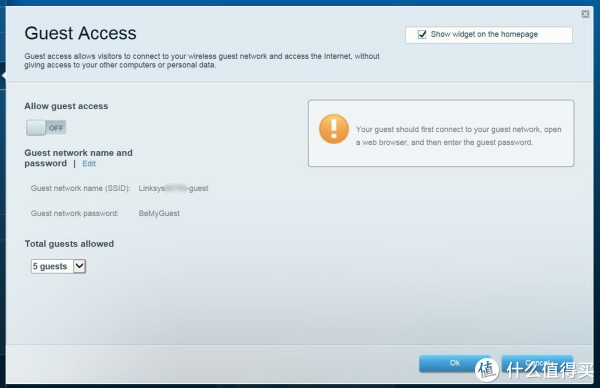
启用后,访客到家里只要连接这个非加密的访客网络,然后用浏览器打开任意网站就会直接跳转到认证页面,需要输入刚才设置的密码才能真正连接到外网,并且这个访客网络和本身的网络是相互隔离的,不需要担心访客会看到你家庭网络内的东西。这个功能真心好用,很简单、很方便的解决了我们很现实的问题,推荐给大家!
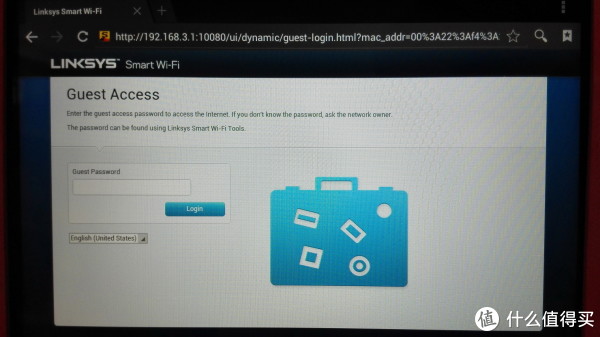 外接存储:这个功能也非常实用,推荐给大家。建议买一台USB3.0桌面型的3.5寸移动硬盘,此类硬盘带有独立供电,硬盘容量大,单位存储成本低,硬盘可靠性比2.5寸高。先将硬盘连接到电脑上进行分区和格式化,可以分多个区来分类存放不同内容,格式化建议用NTFS格式,然后可以预先建立好文件夹,例如照片、电影、音乐啥的,完成之后连接到路由器的USB3.0口子上,此时配置界面上就会出现硬盘,并且按照分区情况显示每个分区的空余容量。
外接存储:这个功能也非常实用,推荐给大家。建议买一台USB3.0桌面型的3.5寸移动硬盘,此类硬盘带有独立供电,硬盘容量大,单位存储成本低,硬盘可靠性比2.5寸高。先将硬盘连接到电脑上进行分区和格式化,可以分多个区来分类存放不同内容,格式化建议用NTFS格式,然后可以预先建立好文件夹,例如照片、电影、音乐啥的,完成之后连接到路由器的USB3.0口子上,此时配置界面上就会出现硬盘,并且按照分区情况显示每个分区的空余容量。
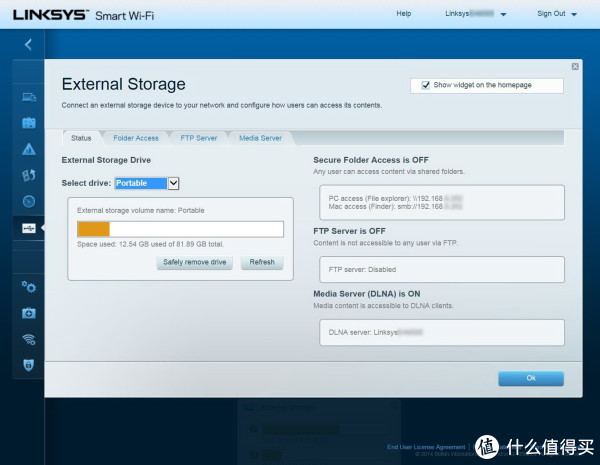
如果需要相对安全的分享这些内容,那么接下来就可以建立几个用户访问的账号和密码,这些帐号密码不是用来连接Wifi的,只是用来访问移动硬盘上的内容的。权限可以是只读或者是可读写。
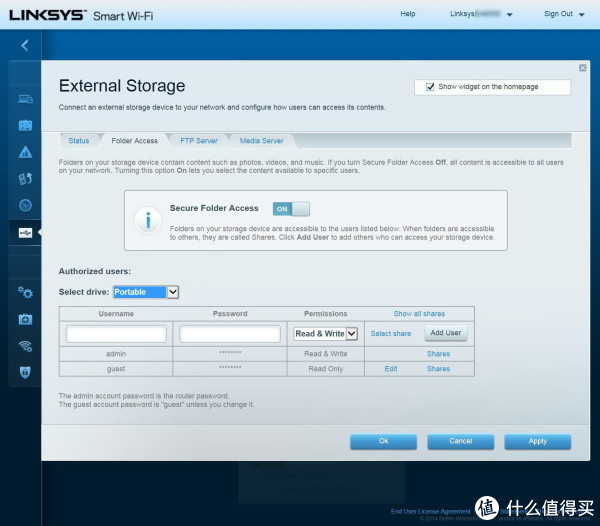
FTP啥的不懂的就别整了,懂的就自己整,我就不介绍了哈。
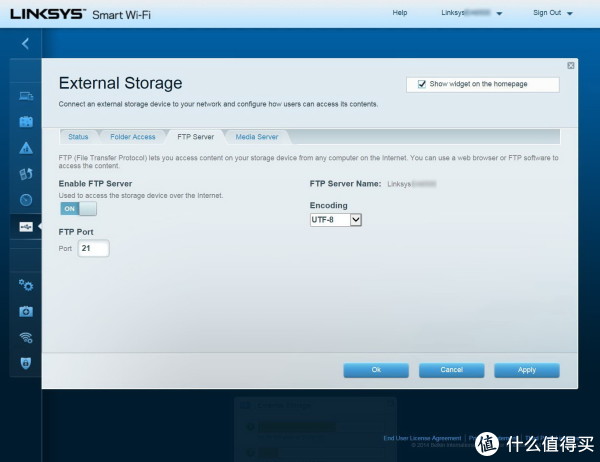
媒体服务器功能就是DLNA功能,这里可以设置视频、音乐、图片三种媒体文件通过DLNA协议传递到电视机、盒子、平板等设备上播放。设置很简单,只要将相应的文件夹添加到下面的表格中就可,如何使用就不介绍了,具体问度娘吧。以后看小电影会很方便哦,哦哈哈哈哈哈哈
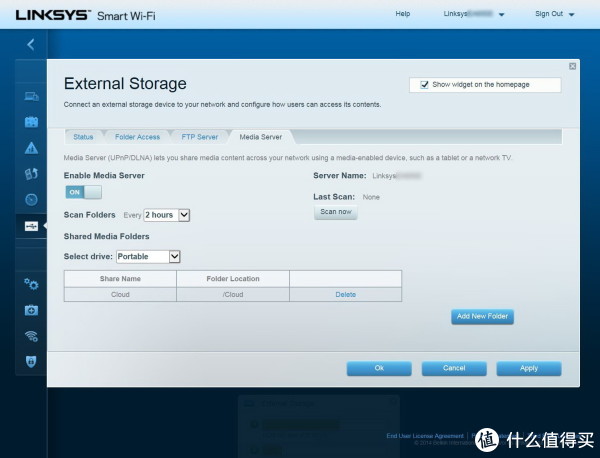
左侧菜单的下半部分就是设置网络连接相关的,通过之前的向导已经配置好了,基本不需要在做什么修改(其实是没啥能让你修改的了好不好 )这里要吐槽的是这款属于中高端的路由器竟然连工作模式都不能选,只能工作在Router/AP模式,什么WDS、客户端、网桥一个都不支持!
)这里要吐槽的是这款属于中高端的路由器竟然连工作模式都不能选,只能工作在Router/AP模式,什么WDS、客户端、网桥一个都不支持!
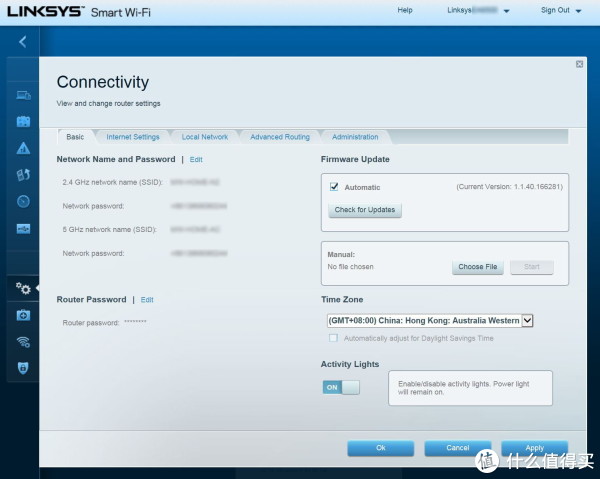
(话说吧固件升级、操作手册、时区设置、指示灯这些选项放在网络基本设置里是个什么意思 )
)
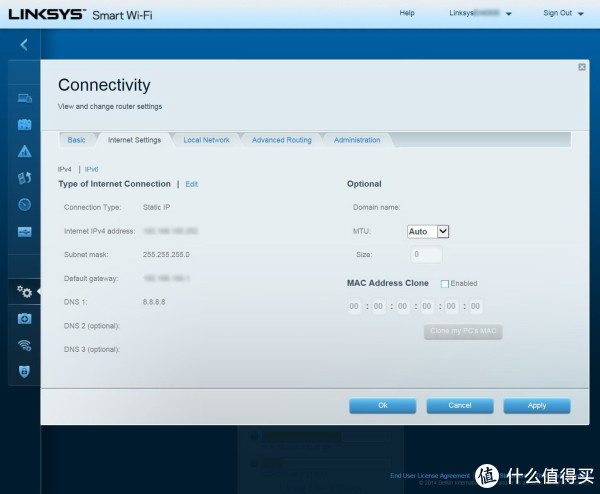
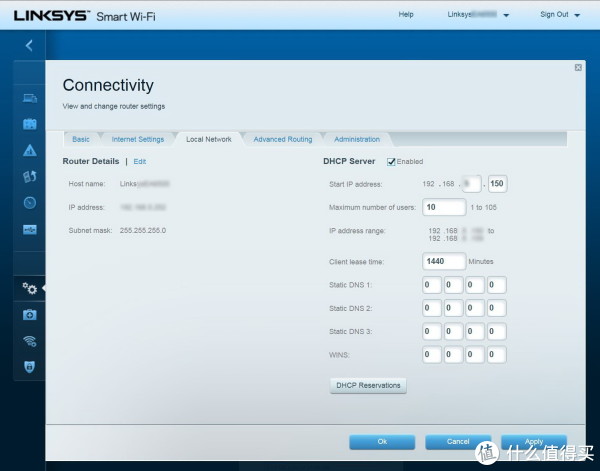
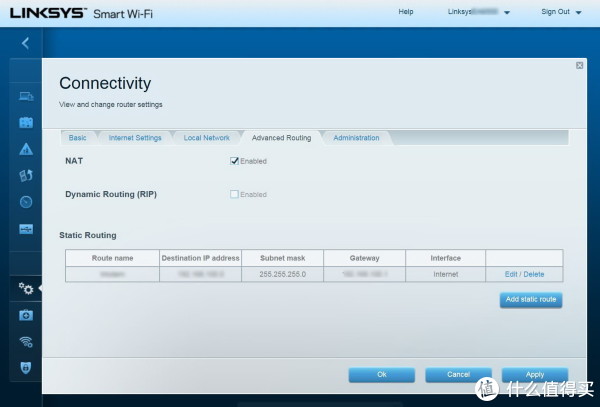
(NAT却不能设置NAT端口,却放在安全菜单里,到底为什么 )
)
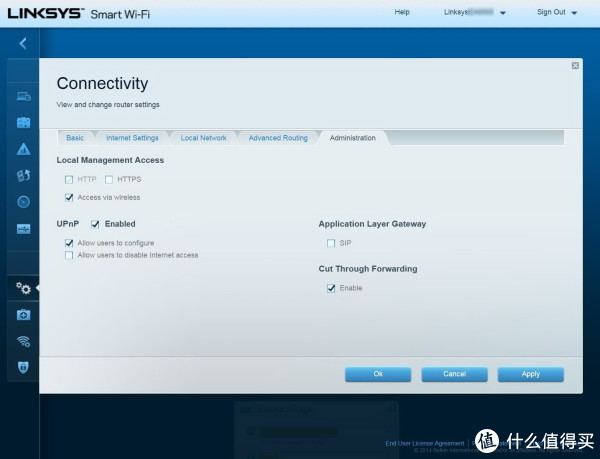
(管理菜单成了连接菜单的子项,卖糕的,你的逻辑分类是美术老师教的么 )
)
无线部分主要就是SSID和相应的密码,其他建议小白用户不做更改(图中是我的设置,有所更改,仅供参考)
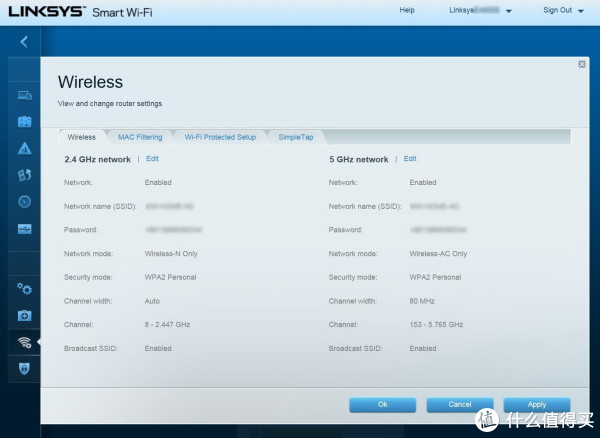
MAC过滤不懂就别整了
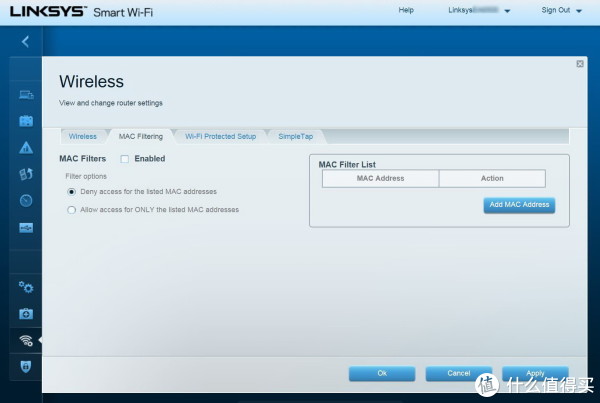
WPS功能应该都用过了,开着会比较方便
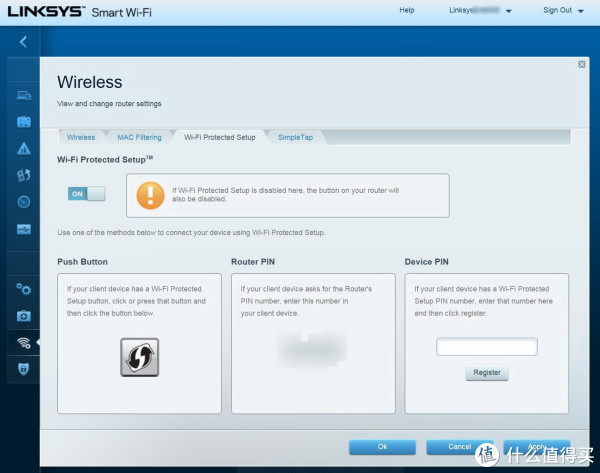
SimpleTap功能后面单独介绍
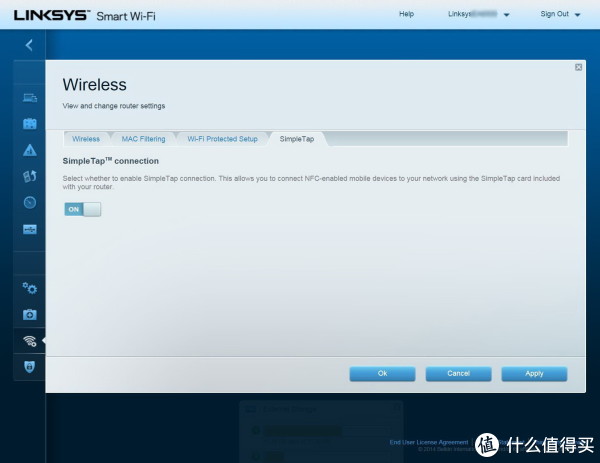
好吧,安全部分里面可以设置的内容就只有简单防火墙/VPN、DMZ、NAT、Port forward这些,好吧,还是那句话,懂的自己整,不懂的也不需要整
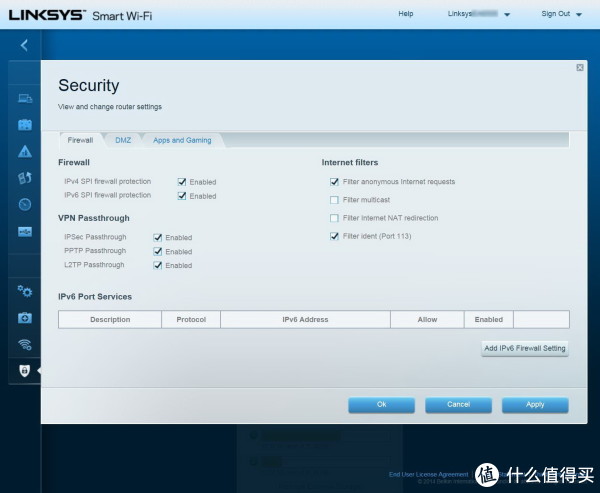
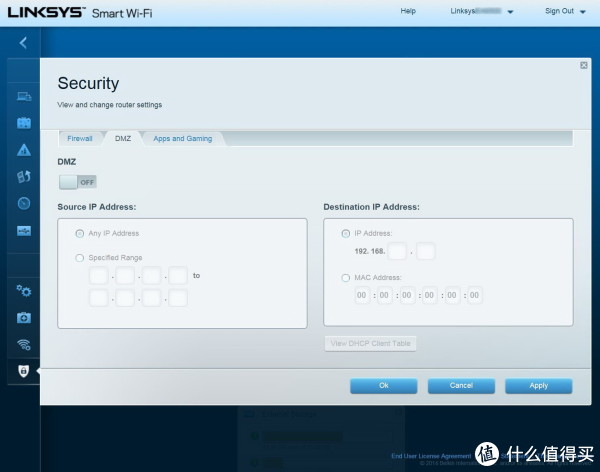
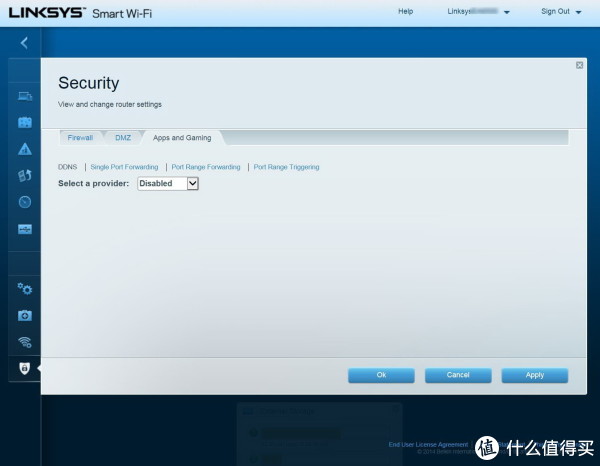
最后来说一下NFC功能,也就是前面看到的那张SimpleTap卡
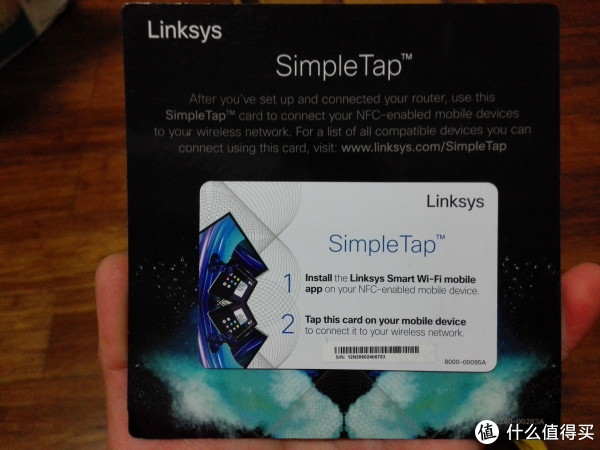
我们家没有NFC的手机,没法使用,哈哈哈哈哈 但是,看说明貌似需要下一个APP后才能正确读取标签,并不是手机只要支持NFC就行的……
但是,看说明貌似需要下一个APP后才能正确读取标签,并不是手机只要支持NFC就行的……
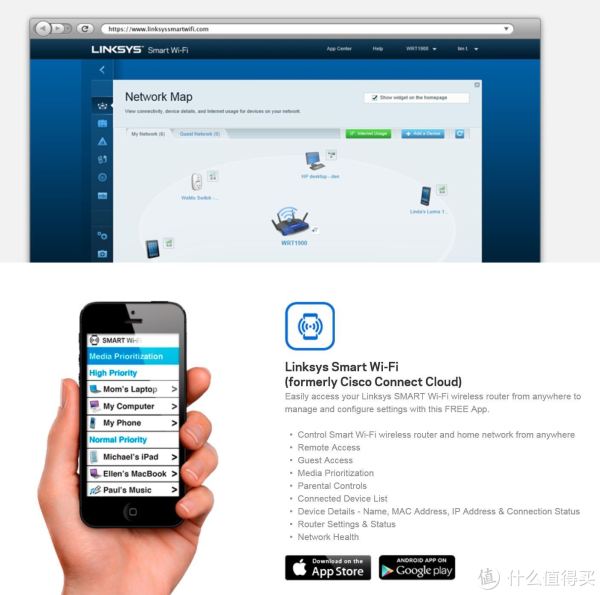
好吧,反正我没有支持NFC的手机,也就懒得下APP了。另外,我原以为的使用场景是访客拿手机来刷一下就可以直接连上网,不需要我告诉他密码是啥,结果发现访客网络做的更好更通用,所以我觉得这个SimpleTap卡只是用于第一次设置路由器时通过傻瓜方式让你连上这个特定的路由器而已,免去了自己去寻找LinksysXXXXX这个网络并输入出厂时随机生成的密码用的。再一次说明这个产品就是给小白用户的!
测速就算了吧,连接的是米国的网站,测速结果意义不大。
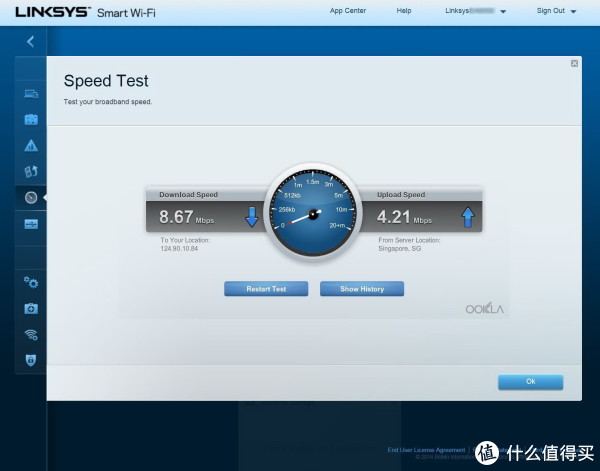
最后吐个槽,随附的那条黄色网线,标注CAT5e,实际使用测试后只能上到FE,这是几个意思啊???
综评
 优点:外观漂亮,没有4天线、6天线那些货的扎眼感;支持2.4G和5G双频同时工作及不同SSID;界面友好设置简单,无需过多专业知识;支持USB3.0(这才配得上AC的速率么);有简单易用的家长控制功能;有简单的访客上网功能;带有NFC连接功能简化连接设置;可扩展为简易家庭NAS。
优点:外观漂亮,没有4天线、6天线那些货的扎眼感;支持2.4G和5G双频同时工作及不同SSID;界面友好设置简单,无需过多专业知识;支持USB3.0(这才配得上AC的速率么);有简单易用的家长控制功能;有简单的访客上网功能;带有NFC连接功能简化连接设置;可扩展为简易家庭NAS。
 缺点:软件功能与设置过于简单,不适合专业用户;纯英文界面歧视没过四级的;工作模式太单一;NFC功能需要预安装特定APP;QoS设置简单粗暴;不能刷第三方固件;表面除电源灯外无状态表示性指示灯;下半部分菜单的分类和安排不合理,总是找不到要找的项目。
缺点:软件功能与设置过于简单,不适合专业用户;纯英文界面歧视没过四级的;工作模式太单一;NFC功能需要预安装特定APP;QoS设置简单粗暴;不能刷第三方固件;表面除电源灯外无状态表示性指示灯;下半部分菜单的分类和安排不合理,总是找不到要找的项目。
 总评:稳定、省心、简单、易用,非常适合没有复杂网络环境的一般家庭使用的一台无线路由器,完全可以成为家庭的网络核心设备,4×GE能满足一般家庭的有线网络要求,自带USB3.0接口辅以移动硬盘完全可以作为轻NAS使用,可以极大的方便家庭内的内容分享和传递,简单易用的家长控制可以方便的让孩子和老婆准点睡觉。
总评:稳定、省心、简单、易用,非常适合没有复杂网络环境的一般家庭使用的一台无线路由器,完全可以成为家庭的网络核心设备,4×GE能满足一般家庭的有线网络要求,自带USB3.0接口辅以移动硬盘完全可以作为轻NAS使用,可以极大的方便家庭内的内容分享和传递,简单易用的家长控制可以方便的让孩子和老婆准点睡觉。
如果你和我一样,并不满足于安分的使用一台路由器,喜欢捣腾,需要用到路由器的进阶功能,需要详尽的控制网络,在你的网络中存在多台网络设备,需要多网络设备配合工作的,网络工况复杂的,那么这款路由器真的不适合你,相信我另选型号吧。
 后话:回顾之前6、7年都在使用Linksys产品,除了稳定之外功能丰富(当然,刷了第三方固件也有了不少的功能扩展),经得起折腾也是让我为之倾心的原因,这次购买本想着作为Linksys的中高端产品,功能势必丰富且强大无比,然而使用了之后才发现,原来Linksys的smart wifi是一个转为小白设计的产品,我需要的功能全无,而且还不能刷第三方固件,就好象配了思聪的电脑却装了DOS系统一样,性能完全无法发挥出来,让我无比的失望!
后话:回顾之前6、7年都在使用Linksys产品,除了稳定之外功能丰富(当然,刷了第三方固件也有了不少的功能扩展),经得起折腾也是让我为之倾心的原因,这次购买本想着作为Linksys的中高端产品,功能势必丰富且强大无比,然而使用了之后才发现,原来Linksys的smart wifi是一个转为小白设计的产品,我需要的功能全无,而且还不能刷第三方固件,就好象配了思聪的电脑却装了DOS系统一样,性能完全无法发挥出来,让我无比的失望!











